Antivirus štiti sistemske i korisničke datoteke od zlonamjernog softvera. Zadatak vatrozida je filtriranje dolaznog i odlaznog prometa te blokiranje neovlaštenog pristupa računalu.
Za rad na mreži operativni sustav koristi servise koji otvaraju portove i čekaju na povezivanje s njima. Znajući broj porta, korisnik se može spojiti na njega s udaljenog računala i dobiti pristup nekim resursima. Problem je što u implementaciji nekih servisa postoje greške koje se mogu iskoristiti za mrežni napad – kako virusni tako i usmjeren na ometanje rada ranjivog servisa ili sustava u cjelini. Vatrozid pomoću skupa pravila dopušta ili zabranjuje pristup računalu s mreže.
Bilješka
U početku se vatrozidom nazivala pregrada u lokomotivama, smještena između strojarnice i vagona i štitila ih od mogućeg požara. U suvremenom smislu ova se riječ počela upotrebljavati početkom 1990-ih, kada je za engleska riječ firewall nije mogao pronaći nedvosmislen prijevod. Budući da je njemačka riječ Brandmauer značila istu stvar i bila je već poznata, počeli su je koristiti, iako samo na postsovjetskom prostoru.
Prvi put pojavio filteri paketa, koji je djelovao na temelju informacija smještenih u zaglavlju: IP adresa, brojevi izvorišnog i odredišnog porta, vrsta i duljina paketa. To je izgledalo ovako. Računalo na internoj mreži s određenom IP adresom može se povezati s bilo kojim vanjskim računalom koristeći samo navedeni priključak. Na primjer, SMTP protokol koji se koristi za slanje e-pošte koristi port 25, POP3 protokol koji prima poštu koristi port 110, a web usluge obično se konfiguriraju na portu 80. Prilikom pokušaja pristupa drugim uslugama vatrozid je blokirao vezu.
Postupno je postalo jasno da takva statična shema nije dovoljna. To je dovelo do pojave filtera koji prate stanje veza (stateful). Postupno se povećavala funkcionalnost vatrozida, pojavili su se filtri aplikacijskog sloja i filtri povezivanja koji mogu kontrolirati kontekst. Nećemo ulaziti u povijest, pogotovo jer ih je danas gotovo nemoguće sresti u čistom obliku.
Najčešće je korisniku teško odlučiti što kome zabraniti ili dopustiti. Operativni sustav Windows pretpostavlja sljedeću interakciju korisnika s vatrozidom koji se koristi. Na primjer, u retku web preglednika upisuje se adresa ili naziv poslužitelja. Vatrozid, nakon analize zahtjeva, privremeno ga blokira i od korisnika traži potvrdu, dajući mu sve podatke: aplikaciju ili uslugu, IP adresu ili naziv udaljenog računala te odredišni port. Ako je stvarno planiran pristup Internetu pomoću ovog uslužnog programa, korisnik to potvrđuje, a vatrozid dopušta povezivanje. Kako ubuduće ne bi smetao korisniku, odgovor se pamti. No, kako bi se smanjila mogućnost pogreške, postupak se nakon nekog vremena ponavlja.
Dakle, ako je veza slučajno dopuštena skrivenom trojancu, postoji mogućnost da sljedeći put neće biti dopuštena. Međutim, kreatori virusa također koriste ovu značajku interakcije. Sada, kako bi sakrili svoj program, samo ga trebaju preuzeti kao proširenje. Internet Explorer, ponekad se sam preglednik zove, adresna traka koji sadrži ne samo ime udaljenog računala, već i podatke koji su ukradeni. Korisnik ne ulazi uvijek u bit zahtjeva, pa u većini slučajeva obmana uspije.
Vatrozid se mora koristiti zajedno s antivirusnim programom. Ne radi se o aplikacijama koje se međusobno isključuju, već se nadopunjuju, iako su mnogi današnji vatrozidi prerasli u prave sustave zaštite koji mogu nadzirati gore navedeno stanje.
Potrebno je kontrolirati i dolazni i odlazni promet. U prvom slučaju bit ćete zaštićeni od pokušaja neovlaštenog pristupa izvana, a kontrola odlaznog prometa omogućit će vam blokiranje trojanaca i drugih zlonamjernih programa koji pokušavaju pristupiti internetu, kao i nepotrebnog prometa u obliku bannera. Treba napomenuti da iako su svi vatrozidi slični, svaka specifična implementacija može sadržavati greške.
Izgled ugrađenog vatrozid Windows XP mnogi su pozdravili, no ubrzo je postalo jasno da on samo kontrolira dolazni promet, au pogledu pogodnosti postavki inferioran je u odnosu na većinu rješenja. Poboljšano Vatrozid Windows Vista ih ima nekoliko velike mogućnosti– podržano je filtriranje dolaznog i odlaznog prometa. Pomoću njega možete spriječiti aplikacije da pristupaju ili odgovaraju drugim računalima, tako da multimedijski programi može reproducirati multimedijske datoteke na lokalno računalo, ali se neće moći povezati s web stranicama na internetu. Vatrozid u sustavu Windows Vista nadzire resurse operativnog sustava i, ako se počnu ponašati drugačije, što obično ukazuje na problem, blokira vezu. Ako drugi program pokuša pristupiti internetu kako bi instalirao dodatak, korisnik će vidjeti poslano upozorenje vatrozid.
Međutim, u praksi korisnik ima nekoliko alata za fino podešavanje, a zlonamjerna aplikacija, nakon što uđe na računalo, prije svega će pokušati stvoriti pravilo dopuštanja, fokusirajući se posebno na ugrađeni Vatrozid za Windows, ili ga jednostavno isključite, pa nemojmo to razmatrati, već nekoliko tipičnih rješenja.
4.2. Osobni firewall Outpost Firewall
Početak Outpost Firewall postavio je uslužni program za otkrivanje hakerski napadi Jammer, koji je brzo postao popularan. Pokazalo se da je razlog njegove popularnosti banalan. Jedna strana državna tvrtka koristila je trojanca da špijunira svoje korisnike. Zaposlenik je instalirao Jammer i ne samo da je otkrio špijunski softver, već je i pratio smjer njegove aktivnosti. Ovaj slučaj dospio je u tisak, izbio je skandal, a Jammer je odmah stekao popularnost. Firewall Outpost Firewall Pro, čija se prva verzija pojavila 2001., gotovo je odmah stekao priznanje i sada je popularan zbog svoje široke funkcionalnosti i niske cijene.
Danas tvrtka nudi nekoliko varijanti Outpost Firewall Pro:
Outpost Firewall Pro 2008 je osobni vatrozid koji pruža sveobuhvatnu zaštitu na internetu i dizajniran je za osobnu upotrebu. Ova verzija je kompatibilna sa sustavom Windows Vista, rana verzija 4.0 dostupna je na web stranici projekta, podržava Windows 2000, XP i Server 2003;
Outpost Security Suite Pro - također dizajniran za osobnu upotrebu, pruža 100% zaštitu računala, uključuje sve potrebna sredstva sigurnost: firewall, antivirus, antispyware, antispam filter i proaktivna zaštita;
Outpost Network Security je rješenje za zaštitu malih i srednjih poduzeća od vanjskih i unutarnjih prijetnji;
Outpost Firewall Free je osobni vatrozid za one koji rijetko surfaju internetom.
Razmotrite Outpost Firewall Pro 2008.
Instalacija Outpost Firewall Pro
Instalacija Outpost Firewall Pro je tradicionalna. U prvom koraku možete odabrati jezik instalacije − ruski, na kojem će se dalje prikazivati sve poruke. Prihvatite uvjete licencni ugovor. Tijekom instalacije možete odabrati istoimeni potvrdni okvir za preuzimanje najnovijih ažuriranja Outpost Firewall-a. Nakon kopiranja datoteka, Čarobnjak za instaliranje.
U prvom prozoru Čarobnjaci za postavljanje(Sl. 4.1) morate odabrati razinu sigurnosti koju će program pružiti:
povišena- za napredne korisnike; firewall će pružiti maksimum moguću zaštitu;
Obični– Outpost Firewall Pro će zaštititi sustav od najopasnijih metoda prodora bez ometanja korisnika stalnim zahtjevima; ova se razina preporučuje u većini slučajeva.

Riža. 4.1.Čarobnjak za konfiguraciju Outpost Firewall Pro
Provjerite datoteke pri pokretanju– sprječava pokretanje poznatog zlonamjernog softvera, ali ne blokira druge pokušaje pristupa poput kopiranja ili spremanja;
Provjerite datoteke pri svakom pokušaju pristupa– Spriječeni su svi pokušaji pristupa datotekama zaraženim poznatim zlonamjernim softverom.
Druga opcija pruža maksimalnu zaštitu, ali može nepovoljno utjecati na performanse sustava. Ako primijetite smanjenje performansi, na računalima niske snage, bolje je prijeći na prvu opciju. Da biste poboljšali performanse, možete potvrditi okvir Omogući predmemoriranje statusa provjere. U tom će slučaju pri prvom pristupu biti stvorena skrivena datoteka predmemorije, a pri sljedećem će se pristupu provjeriti u odnosu na trenutno stanje, a ako se ne pronađu razlike, provjera će se zaustaviti.

Riža. 4.2. Dijaloški okvir čarobnjaka za konfiguraciju
Ovdje su dostupne sljedeće opcije:
Automatski stvarajte i ažurirajte pravila– najprikladnija i najpreporučljivija opcija: kako aplikacije budu online, korisnik će kreirati pravila za njih i ažurirati ih prema potrebi;
Automatski kreiraj pravila- isto, ali bez automatsko ažuriranje pravila; u potonjem slučaju od korisnika se traži;
Nemojte automatski stvarati pravila– Pravila se ne kreiraju automatski.
Označavanjem kućice Automatski trenirajte Outpost Firewall Pro tjedan dana, omogućit ćete automatsko generiranje dopuštenih pravila za poznate aplikacije koje zahtijevaju veze.
Dodatno, Agnitum nudi sudjelovanje u programu ImproveNet. Ako označite odgovarajući okvir, automatski će se prikupljati podaci o mrežne aplikacije za koje ne postoje pravila, stvorite nove pravila sustava i statistiku korištenja aplikacije. Prikupljene informacije će se jednom tjedno slati razvojnoj tvrtki (informacije će se prenositi u komprimiranom obliku u pozadini bez prekidanja rada sustava). Na temelju prikupljenih informacija kreirat će se nova pravila koja će zatim postati dostupna kroz sustav ažuriranja. Rezultat ImproveNet programa trebao bi biti smanjenje broja zahtjeva prema korisniku: Outpost bi trebao dobiti veću autonomiju u donošenju odluka. Ako je potrebno, te se postavke mogu promijeniti pokretanjem naredbe Postavke > Općenito > ImproveNet.
Kada se program pokrene prvi put, na zaslonu će se pojaviti upit za registraciju programa; Ako nemate licencu, možete legalno koristiti Outpost Firewall 30 dana klikom na gumb Koristiti.
Rad s Outpost Firewallom
Nakon instalacije, Outpost Firewall je konfiguriran i spreman za rad. To je naznačeno ikonom koja se pojavljuje u području obavijesti, a čiji izgled ovisi o odabranoj politici. Zadana je vrijednost način učenja. Prema njemu, svaki put kada aplikacija pokuša pristupiti mreži za koju nije postavljeno pravilo, korisnik dobiva upit (Sl. 4.3) koji sadrži potrebne informacije, što vam u većini slučajeva omogućuje da odlučite o: nazivu programa, udaljenoj usluzi, broju porta i IP adresi.

Riža. 4.3. Aplikacija pokušava pristupiti mreži
Dodatno, kada je uključen Anti-Spyware modul, zahtjev se analizira i ako je sve u redu pojavljuje se oznaka pored naziva aplikacije Nije otkriven špijunski softver. Na temelju dobivenih informacija korisnik može donijeti jednu od sljedećih odluka:
Dopusti bilo koju aktivnost za ovu aplikaciju– aplikacija se dodaje na popis pouzdanih, a sve veze koje ona zahtijeva su automatski dopuštene;
Zabrani sve aktivnosti za ovu aplikaciju– aplikacija dobiva status zabranjene, a sve veze se automatski blokiraju;
Stvorite pravilo na temelju standarda– većina aplikacija treba pristup mreži samo na određenim protokolima i portovima; distribucija Outposta ima predloške koji se mogu koristiti pri stvaranju pravila za takve aplikacije - u ovom slučaju aplikacija će biti ograničena na navedene protokole;
Dopustiti jednom ili Blokiraj jednom- ako sumnjate u svrhu programa, možete mu jednom dopustiti ili zabraniti pristup Mreži i pratiti reakciju aplikacije.
Klikom na poveznicu Pomoćnik, možete dobiti detaljnije informacije o postupku koje će vam pomoći da donesete ispravnu odluku, uključujući informacije dobivene s web stranice razvojnog programera. Izbornik gumba u redu može se aktivirati Način automatskog učenja.
Za takvu aplikaciju možete izraditi i vlastito pravilo s opisom. Na primjer, stvorimo pravilo za web preglednik Firefox. Iz kontekstnog izbornika desnog klika na ikonu u području obavijesti odaberite postavke, u prozoru koji se pojavi (slika 4.4) idite na karticu Vatrozid > Mrežna pravila i pritisnite tipku Dodati.

Riža. 4.4. Prozor za kreiranje mrežnih pravila
Program će od vas tražiti da odredite stazu do izvršne datoteke. Pomoću upravitelj datoteka promijenite u direktorij u kojem je instaliran Firefox (zadano je C:\Programske datoteke\Mozilla Firefox) gdje odaberite datoteku firefox.exe. Prema zadanim postavkama, aplikacija spada u kategoriju Blokiran; da biste mu omogućili pristup mreži, u kontekstnom izborniku odaberite Uvijek vjerujte ovoj aplikaciji.
U tom će slučaju aplikacija imati puni pristup. Da biste fino prilagodili njegovo ponašanje, u istom izborniku odaberite Koristite pravila. Pojavit će se prozor Urednik pravila gdje na kartici Mrežna pravila morate pritisnuti gumb Novi. U prozoru koji se pojavi uredite pravilo navođenjem događaja (smjer, adresa i luka) i parametara (obavijesti, aktiviraj dinamičko filtriranje, ne zapisuj). Klikom na podcrtani link u polju Dešifriranje pravila možete promijeniti vrijednosti parametara.
Nakon završetka perioda obuke, odnosno kada su sva pravila kreirana i korisnik više ne prima zahtjeve, potrebno je otići na Pozadinski način rada raditi. U tom slučaju vatrozid radi u načinu rada nevidljivom korisniku, bez prikazivanja ikone u području obavijesti. Zahvaljujući tome, primjerice, roditelji mogu blokirati neželjeni promet i kontrolirati rad na webu, a da dijete to ne primijeti. NA ovaj način rada Outpost Firewall troši manje resursa.
Za prebacivanje u pozadinski način rada pozovite prozor postavki. Na kartici Općenito padajući popis Odaberite način preuzimanja instalirati pozadina. Kako nitko ne bi mogao promijeniti postavke vatrozida, na istoj kartici odaberite prekidač Zaštita lozinkom u poziciju Upaliti i postavite lozinku.
Osim Način učenja Postoje sljedeća pravila (dostupna su iz kontekstnog izbornika ikone u području obavijesti):
Blokiraj sve– sve veze su blokirane; ovo se pravilo može koristiti, na primjer, za privremeno isključivanje računala iz mreže;
Način zaključavanja– sve veze su blokirane, osim dopuštenih; nakon faze obuke, vrijedi koristiti ovu posebnu politiku;
Način razlučivosti– sve veze su dopuštene, osim zabranjenih;
Isključi– rad Outpost Firewalla, uključujući detektor napada, obustavljen je, sve veze su dopuštene.
Programsko sučelje
Jednom instaliran, Outpost Firewall je spreman za rad, a većinu vremena korisnik će s njim komunicirati samo u obliku odgovaranja na pitanja kada pokušava pristupiti bilo kojoj aplikaciji na webu. Za pregled statistike robota i mrežne aktivnosti aplikacija, fino podešavanje pravila vatrozida i dodataka, morate otvoriti glavni prozor programa (Sl. 4.5).

Riža. 4.5. Glavni prozor programa
Vizualno je glavni prozor podijeljen u dva dijela. Na vrhu je ploča s gumbima koji pružaju brz pristup na neke značajke.
Za prikaz informacija na jednostavan način namijenjena je informacijska ploča smještena s lijeve strane, rad s kojom je sličan radu u Istraživač Windows. Kategorija je odabrana u lijevom oknu, a detaljne informacije prikazane su u desnom oknu. Uz neke stavke nalazi se znak plus, klikom na koji možete proširiti popis. Odabir artikla Dobrodošli, možete dobiti informacije o licenci, pogledati novosti s web stranice razvojnog programera itd. Stavka Vatrozid sadrži dva pododjeljka.
Mrežna aktivnost. Odabirom ove stavke, moći ćete vidjeti popis svih aplikacija i procesa koji su aktualni aktivni spojevi, te detaljne podatke o njima (protokol, IP adresa i port, vrijeme početka i trajanje veze, broj poslanih i primljenih bajtova, brzina, status).
Ako vidite vezu koju niste dopustili ili sumnjate da je skriveni trojanac aktivan, vezu možete prekinuti desnim klikom na odgovarajuću liniju na desnoj strani ekrana i odabirom stavke iz kontekstnog izbornika koja pojavljuje se. Prekini vezu. Odabir iz istog izbornika stupci, možete uređivati polja izlaza informacija. stavak Stvori pravilo omogućuje brzo pozivanje uređivača pravila za ovu aplikaciju.
Korišteni priključci. Prikazuje sve aplikacije i procese koji trenutno imaju otvorene portove, uključujući one koji čekaju na povezivanje.
komponenta Lokalna sigurnostštiti vaše računalo od nepoznatih ili prikrivenih prijetnji. Ovdje možete promijeniti razinu sigurnosti i napraviti popis iznimaka za procese koje ne treba kontrolirati, omogućiti ili onemogućiti unutarnja zaštita Outpost Firewall Pro. U podstavku Aktivni procesi prikazuje se popis svih aktivnih procesa s naznakom njihove mrežne aktivnosti.
komponenta Antišpijunštiti vaše računalo od trojanaca, crva i špijunskog softvera. Gumb Pokrenite provjeru sustava možete provjeriti sustav za prijetnje i sumnjive objekte. U tom slučaju možete odabrati jednu od opcija za provjeru sustava: Brzo, Kompletan i Selektivno. Svi sumnjivi objekti bit će premješteni na karticu Karantena, odakle se mogu izbrisati, jednostavno vratiti ili vratiti uz dodatak izuzeća. Ovdje se također postavlja način zaštite u stvarnom vremenu i rad skenera pošte.
Na kartici Web kontrola prikazuje broj blokiranih objekata (kolačići, aktivni sadržaj web stranica, preporuke, reklamni banneri), kao i pokušaja prijenosa osobnih podataka.
Bilješka
Preporuke sadrže informacije koje vam omogućuju praćenje s kojeg je resursa korisnik preusmjeren dana adresa. Skup referera omogućuje vam da saznate koji su resursi posjećeni.
Sve događaje koje je zabilježio Outpost Firewall Pro možete pogledati ako odete na Dnevnik događaja. Podijeljeni su u kategorije (interni događaji, firewall, detektor upada, web kontrola, antispyware), što je zgodno za analizu.
Konfiguriranje Outpost Firewall Pro
Outpost Firewall Pro postavkama se može pristupiti klikom na istoimeni gumb. Glavne stavke postavki iste su kao nazivi u glavnom prozoru programa (Slika 4.6).

Riža. 4.6. Prozor postavki Outpost Firewall Pro
Razmotrite najčešće korištene postavke i one koje bi mogle biti potrebne početno stanje raditi.
Na jelovniku Općenito odabire se jezik sučelja, način preuzimanja i rezolucija načina igre u kojem vatrozid ne gnjavi korisnika porukama. Označavanjem kućica aktivira se tehnologija SmartScan i interna zaštita vatrozidom. Odlaskom u podizbornik Konfiguracija, možete zaštititi postavke lozinkom, spremiti i vratiti konfiguraciju. Raspored ažuriranja naveden je u podstavku Ažuriraj. Nakon instaliranja, ažuriranja se provjeravaju svakog sata. Ovo se može promijeniti ako je potrebno.
Na jelovniku Vatrozid način rada vatrozida je konfiguriran u normalnom, pozadinskom i igraćem načinu. Prilikom instalacije Outpost Firewall Pro analizira mrežne postavke, au podstavku upisuje lokalne mreže koje su s njegove točke gledišta sigurne LAN postavke. Prema zadanim postavkama dopuštena je svaka komunikacija s takvim mrežama. Ako je potrebno, ovdje možete promijeniti popis pouzdanih mreža, pojedinačne IP adrese i domene. Označite potvrdni okvir Fiducijarni nasuprot adresi omogućit će sve veze; omogućiti veze s dijeljene datoteke ili direktorije putem NetBIOS protokola označite istoimeni okvir. Modul Detektor napada, čije se postavke nalaze u odgovarajućem izborniku (Sl. 4.7), dodaje funkcije koje obično nisu svojstvene klasičnim vatrozidima: otkrivanje i sprječavanje računalnih napada iz lokalna mreža i Internet. Modul skenira dolazne podatke u potrazi za potpisima poznatih napada, a također analizira pokušaje skeniranja i napade usmjerene na uskraćivanje usluge (DoS - Denial of Service), te druge, uključujući nepoznate, mrežne napade.

Riža. 4.7. Postavke modula detektora napada
Savjet
Ako je na računalu instaliran mrežni sustav za otkrivanje i odbijanje napada, potrebno je isključiti modul Detektor napada poništavanjem odgovarajućeg potvrdnog okvira.
U polju Razina alarma konfigurirana je razina alarma i radnje modula kada se otkrije napad. Pomoću klizača možete odabrati jednu od tri razine alarma: Kratak, Optimalno i Maksimum, koji se razlikuju u odgovoru na neke benigne vrste napada. Potonji pruža najvišu razinu zaštite, ali će generirati veliki broj upozorenja. Pritisak na gumb Postavka, možete odrediti koje vrste napada Outpost Firewall treba otkriti i spriječiti. Na kartici ethernet konfigurirana je zaštita od nekih napada specifičnih za Ethernet i Wi-Fi mreže. Konkretno, ovdje biste trebali omogućiti ARP filtriranje, koje vam omogućuje da se zaštitite od lažiranja IP adrese od strane napadača. Na području od Ethernet napadi konfigurirana je reakcija modula na takve napade. Na kartici Dodatno možete urediti popis napada koje bi modul trebao otkriti i spriječiti. Svaki napad ima kratak opis, ali onemogućavanje bilo čega preporučuje se samo ako točno znate što radite. Pritisak na gumb Ranjive luke, možete navesti sve brojeve priključaka na koje želite obratiti posebnu pozornost. Ovdje možete unijeti brojeve priključaka koje tradicionalno koriste trojanci i računalni programi za daljinsko upravljanje. Označite potvrdni okvir Blokirajte napadača na … minuta omogućuje vam da postavite vremensko razdoblje tijekom kojeg će IP adresa hosta koji napada biti blokirana, tj. nitko se neće moći spojiti na zaštićeno računalo s ove adrese. Dodatni potvrdni okvir Blokirajte podmrežu napadača omogućuje vam da se osigurate u slučaju da napadač želi promijeniti IP adresu (na primjer, pri ponovnom spajanju putem modemske veze možete dobiti drugu IP adresu). Za primanje upozorenja kada se otkriju napadi, potvrdite okvire Pusti zvučno upozorenje kada se otkriju napadi i Prikaži vizualno upozorenje kada se otkriju napadi. Kako pouzdani hostovi ne bi bili blokirani od strane detektora napada, oni bi trebali biti navedeni u polju Iznimke- svi paketi koje oni pošalju neće se smatrati zlonamjernim.
Postavljanje modula Lokalna sigurnost sličan gore opisanom. Pomoću klizača, ovisno o prirodi trenutnog posla, postavlja se jedna od četiri razine sigurnosti - od Kratak, u kojem se kontroliraju samo zahtjevi za pristup mreži iz modificiranih izvršnih datoteka, do Maksimum, čija aktivacija omogućuje maksimalnu zaštitu sustava. Pritisak na gumb Postavka, možete odrediti koje akcije, događaje i komponente ovaj modul treba nadzirati. Ovu opciju trebali biste koristiti samo ako naiđete na probleme ili ako točno znate što želite postići. U većini slučajeva prikladnije je koristiti klizač Razina sigurnosti. Mogu se navesti aplikacije koje mogu pozivati drugi programi Značajne primjene, i postavite pravila kontrole pojedinačno na popisu Iznimke kontrole protiv curenja. Da biste to učinili, kliknite istoimeni gumb i navedite put do izvršne datoteke. Modul Lokalna sigurnost neće kontrolirati njihove postupke i gnjaviti korisnika zahtjevima.
Na kartici Antišpijun omogućiti ili onemogućiti modul za kontrolu špijunskog softvera i konfigurirati upozorenja i izuzeća. Označite potvrdni okvir Provjerite špijunski softver pri pokretanju programa dopustiti provjeru svih pokrenuti programi nakon pokretanja Outpost Firewall Pro. Ako provjera učitava sustav, možete potvrditi okvir Izvršite određene poslove s niskim prioritetom. U podstavku Profili i raspored profili provjera sustava i zadataka za automatska provjera u navedeno vrijeme. Prilikom postavljanja profila skeniranja možete odrediti koji sistemski objekti i particije tvrdi disk treba provjeriti kao i provjeru određenih vrsta datoteka i arhiva. S padajućim popisom Odaberite radnju postavljena je zadana radnja za otkrivene zlonamjerne objekte. Označite potvrdni okvir Preskoči datoteke veće od: ... Mb omogućuje postavljanje najveća veličina provjerene datoteke. Na kartici Skener pošte konfiguriran je način provjere privitaka u e-pošti. Ako antivirusni program već skenira poštu, možete onemogućiti takvo skeniranje označavanjem potvrdnog okvira. Onemogući filtar privitaka. Preostale stavke vam omogućuju preimenovanje privitaka s navedenim proširenjima ili njihovo stavljanje u karantenu.
tab Web kontrola sadrži postavke istoimenog modula. Koristite klizač za odabir razine web kontrole. Na najnižem Lagan blokirani su samo oglasi s ključnom riječi, dopušteni su interaktivni elementi. Iako su interaktivni elementi izvorno dizajnirani da pojednostave interakciju korisnika, hakeri ih mogu iskoristiti. Prilikom postavljanja razine Optimalno neki opasni interaktivni elementi su blokirani. Pritisak na gumb Postavka, možete odrediti koje specifične elemente želite blokirati ili dopustiti: ActiveX i Visual Basic skripte, Java aplikacije i skripte, kolačiće, skočne prozore, vanjske interaktivne elemente, skrivene okvire, animacije i preporuke.
Kao i ostalo izvori informacija, mnogi internetski resursi postoje zahvaljujući oglašavanju. Neke stranice zlorabe bannere, koji su slike različitih veličina, što dovodi do sporog učitavanja. Osim toga, korisnik s plaćanjem po megabajtu gubi vrijedan promet. Isključivanje prikaza slika samo djelomično rješava problem.
Bilješka
Opće je prihvaćeno da banneri usporavaju učitavanje zbog svoje veličine, koja ponekad premašuje veličinu same informacije, zbog koje je korisnik preuzeo resurs. To nije sve: banneri se učitavaju pomoću skripti koje dinamički generiraju adresu, ali najčešće s drugih stranica, pa u nekim slučajevima korisnik mora pričekati dok se stranica ne pronađe i utvrde informacije koje on tada vidi.
Prilikom postavljanja klizača na razinu Maksimum oglasi se mogu blokirati prema veličini. Međutim, aktivni sadržaj se danas koristi na mnogim resursima, a bez njegove aktivacije to je nemoguće puno radno vrijeme. Takve stranice mogu se dodati na karticu Iznimke. Na kartici Osobni podaci blokiranje prijenosa osobnih podataka je konfigurirano, na primjer, pokušaj prijenosa broja kreditne kartice. Postavljanjem različitih parametara možete automatski mijenjati osobne informacije zvjezdice ili blokirati prijenos takvih paketa. Međutim, ako radite s internetskim trgovinama i drugim resursima koji zahtijevaju takve informacije, unesite ih u izbornik Iznimke. Možete potpuno blokirati poznata zlonamjerna mjesta i konfigurirati blokiranje oglasa prema ključnim riječima u podstavku Oglašavanje i web stranice. Na kartici Po ključnim riječima možete navesti popis ključnih riječi koje se podudaraju u HTML oznakama IMG SRC= i AHREF= njihovo će preuzimanje biti blokirano. Pritisak na gumb preuzimanje datoteka ili Uštedjeti, možete preuzeti popis primljen s drugog računala ili spremiti takav popis za kasniju upotrebu na drugim sustavima. tab Za veličinu sadrži popis veličina slika koje odgovaraju u HTML oznaci A crtež će biti zaključan. Da biste dodali veličinu bannera koja nije na popisu, unesite njezine podatke u polja Širina i Visina i pritisnite tipku Dodati.
4.3. Besplatni vatrozid COMODO Firewall Pro
Bez sumnje, Outpost Firewall ima bogate mogućnosti i omogućuje vam pružanje potpune zaštite. Međutim, mnogi korisnici ne žele ili ne mogu platiti softverski proizvod. Razmotrite jedan od dostupnih besplatni vatrozidi – COMODO vatrozid profesionalac U takvim proizvodima nema raznih dodatnih značajki, ali on obavlja glavnu funkciju - zaštitu mrežnih veza, a za borbu protiv špijunskog softvera, virusa i drugih "darova" kojima je Internet bogat, možete koristiti druge programe opisane u ovoj knjizi.
COMODO Personal Firewall Pro razvila je američka tvrtka Comodo Group i više puta je osvajao nagrade na raznim testovima. Web stranica projekta nalazi se na http://www.personalfirewall.comodo.com/. Ovaj se vatrozid može samostalno nositi s većinom potencijalnih prijetnji i korisniku dati odgovarajuća upozorenja i preporuke. Za osobnu upotrebu, Comodo Firewall se distribuira besplatno, uz naknadu proizvod pruža dodatne značajke. Iako su njegove karakteristike već dovoljne: prepoznaje nekoliko tisuća razne aplikacije po raznim kategorijama (adware, spyware, sef, itd.). Možete dodati funkcije za nadzor registra i aplikacijskih datoteka; sumnjive datoteke mogu se poslati na poslužitelj tvrtke na analizu od strane stručnjaka. Program ima jednostavno i user-friendly sučelje, nažalost, u najnovijoj verziji 3.0 - samo engleski. Verzija 3.0 radit će na Windows Vista, 64-bitnim verzijama Windows XP i Windows poslužitelj 2003. Ranija verzija 2.4 dostupna je na web stranici projekta, koja ima varijantu s ruskim sučeljem. Verzija 2.4 podržava Windows 2000.
U novoj verziji vatrozid je premješten na novu arhitekturu nazvanu A-VSMART (Anti-Virus, Spyware, Malware, Rootkit, Trojan). Njegova je zadaća značajno povećati razinu zaštite kroz temeljitiju kontrolu prometa, praćenje procesa i ograničavanje pristupa kritičnim objektima sustava. Verzija 3.0 postala je fleksibilnija u postavkama, korisnik ima više opcija na raspolaganju. Skupina unaprijed konfiguriranih pravila omogućuje vam izradu složenijih pravila ako su vam potrebna.
Rad s Comodo Firewall Pro
Instalacija programa je tradicionalna i, unatoč nedostatku lokaliziranog sučelja, jednostavna. U većini slučajeva dovoljno je prihvatiti zadane postavke i pritisnuti tipku Sljedeći da biste prešli na sljedeći korak. Nakon prikupljanja parametara sustava i odabira direktorija za instalaciju, pokrenut će se čarobnjak Čarobnjak za konfiguraciju Comodo Firewall Pro. U prvom koraku tražit će od vas da odaberete način primjene: Vatrozid s obranom + (preporučeno) ili vatrozid. Drugi način je rad kao vatrozid bez dodatnih značajki. Ako vaše računalo nema aplikaciju koja uzrokuje sukob pri zajedničkom radu, trebali biste odabrati prvu opciju koja pruža najveću zaštitu. Na sljedeći korak za odgovor treba li spojiti A-VSMART - odgovorite pozitivno.
Nakon instalacije program počinje učiti praćenjem pokretanja bilo koje aplikacije na računalu korisnika i pokušajem uspostavljanja veze. Ako COMODO ne može sam donijeti odluku, pojavit će se okvir s upitom (Slika 4.8) koji od korisnika traži da to učini. Boja gornjeg dijela prozora ovisi o težini situacije. Ako COMODO ocijeni događaj kao kritičan, boja će biti crvena, ako opasnost nije tako velika - žuta.

Riža. 4.8. Zahtjev korisniku iz COMODO
Na vrhu terena Primjena navodi prijavu koja sudjeluje u zahtjevu, u Daljinski– IP adresa udaljenog sustava i protokol (TCP ili UDP) i in luka- luka u lokalni sustav Ono koje je primilo zahtjev. Korisnik može odabrati jednu od sljedećih opcija:
Dopusti ovaj zahtjev– dopustite ovu vezu;
Blokiraj ovaj zahtjev– blokirajte ovu vezu;
Tretirajte ovu aplikaciju kao– označite kako pregledati ovu aplikaciju.
Kada odaberete posljednju stavku pomoću padajućeg popisa, morate navesti unaprijed definirano pravilo. Ako je to mrežni zahtjev - web-preglednik(web-preglednik), FTP klijent(FTP klijent), pouzdana aplikacija(Pouzdana aplikacija) Blokirana aplikacija(Blokiraj aplikaciju) Samo odlazni(Samo odlazni). Ako je ova aplikacija Program za instalaciju ili ažuriranje(instalater ili ažuriranje), pouzdana aplikacija, Aplikacija sustava Windows(Sustav Windows aplikacija), Izolirana aplikacija(izolirana aplikacija), Ograničena primjena(ograničena aplikacija). Kako bi COMODO zapamtio odabir, provjerite je li potvrdni okvir označen Upamti moj odgovor. Kada je odabir napravljen, pritisnite gumb u redu.
Kada se lokalna aplikacija pokrene ili pokuša uspostaviti vezu s drugim računalom, korisnik je obaviješten skočnim prozorom Vatrozid uči(Slika 4.9).

Riža. 4.9. U tijeku je obuka vatrozida
COMODO Firewall sučelje
Razmotrimo glavne točke. Vizualno je prozor programa podijeljen u tri dijela. Na vrhu je panel s četiri gumba koji omogućuju pristup glavnim funkcijama vatrozida. Za sažete informacije o Trenutna država, kliknite Sažetak(Slika 4.10).

Riža. 4.10. COMODO sučelje
U polju Status sustava prikazuje status vatrozida; nakon podizanja sustava bit će potrebno neko vrijeme da se provjere trenutne postavke i pokrenute aplikacije i usluge, nakon čega će izdati ukupno. Ako je sve u redu vidjet ćete zelena ikona. U slučaju problema COMODO će sam predložiti njihovo rješenje. U polju Mrežna obrana prikazuje ukupan broj ulaznih (ulazne veze(e)) i izlaznih (izlazne veze(e)) veza. Klikom na poveznicu Zaustavite sve aktivnosti, možete brzo blokirati sve veze. Link poslije Sigurnosna razina vatrozida postavljena je na, pokazuje trenutnu razinu zaštite. Klikom na njega doći ćete do prozora postavki Postavke ponašanja vatrozida, u kojem pomoću klizača možete postaviti jednu od pet razina zaštite:
Onemogućeno– mrežna pravila su onemogućena, sav dolazni i odlazni promet je dopušten;
način treninga– vatrozid je u modu učenja, pamte se informacije o aplikacijama koje uspostavljaju veze bez kontaktiranja korisnika;
Trenirajte u sigurnom načinu rada– zadani način rada; mrežna pravila omogućena, informacije o odlazni promet, inicijalizirano sigurne aplikacije, pamti se, korisnik je obaviješten skočnim prozorom, kada nepoznata aplikacija pokuša uspostaviti bilo kakvu mrežnu vezu, korisnik prima zahtjev;
Način prilagođenog pravila– ovaj način treba odabrati nakon obuke vatrozida; jednostavno slijedi utvrđena pravila, blokira nepoznata i dopušta veze opisane u pravilima;
Blokiraj sve način rada– način blokiranja svih veza.
Obratite pozornost na brojeve u polju Držite upozorenje na zaslonu najviše … sekunde- točno koliko sekundi će biti prikazan prozor upozorenja. Ovdje postavite drugu vrijednost ako je potrebno. Na kartici Postavka upozorenja postavljene su razine upozorenja. Zadana vrijednost je niska ( nizak). Korištenje klizača Razina frekvencije upozorenja, možete ga povećati tako da obavještava korisnika o svim događajima u mreži. Da bi promjene stupile na snagu, prije zatvaranja prozora kliknite gumb. primijeniti.
Slično mrežnim vezama, Mrežna obrana u polju Proaktivna obrana pokazuje aktivnost aplikacije. Od posebnog interesa je poveznica čekam tvoju recenziju(Čeka vaš pregled), koji će prikazati broj datoteka za koje COMODO ne može sam odlučiti. Kliknite na poveznicu u prozoru Moje datoteke na čekanju(Moje datoteke u prikazu) prikazat će njihov popis. Za svaku datoteku možete saznati njezinu lokaciju, tvrtku (ako postoji) i status (na primjer, nova ili izmijenjena). Ako je teško samostalno donijeti odluku, označite datoteku zastavicom i kliknite gumb Pogledaj(Traži) - vatrozid će se spojiti na bazu podataka na internetu i vratiti informacije o datoteci. Za potvrdu ove datoteke kliknite gumb podnijeti(Pošalji), za uklanjanje datoteke s popisa - gumb Ukloniti(Brisanje), a za brisanje iz sustava - Čišćenje(Čist). Sa gumbom premjestiti se na(Premjesti) datoteka se može premjestiti u navedeno mjesto. Ako je potrebno ručno dodati datoteku na ovaj popis, koristite gumb Dodati, zatim odaberite datoteku na disku ( Pregledaj datoteke) ili proces ( Pregledajte pokrenuti proces).
Link u redu Sigurnosna razina obrane postavljena je na omogućuje promjenu načina rada zaštitnog sustava, čija je svrha ista kao što je gore opisano. Zadana vrijednost je optimalna Čisti PC način Na kojem se politike izvršavaju. Dok se pouzdane aplikacije pokreću, COMODO uči upisujući nove informacije u pravila. Izvršne datoteke na neizmjenjivim medijima (osim onih koje se nalaze u Moje datoteke na čekanju i novi) smatraju se pouzdanima.
Pritisak na gumb vatrozid, možete pristupiti postavkama vatrozida, pregledati događaje i veze, dodati aplikacije na popis pouzdanih ili odbijenih, odrediti pouzdane i nepouzdane mreže. Slični predmeti nalaze se u Obrana+, samo se ovdje postavke odnose na aplikacije, a ne na mrežne veze. NA Razno možete uvesti/izvesti postavke, pokrenuti dijagnostiku i postaviti neke opće parametre za rad COMODO-a.
Popis besplatnih vatrozidi opsežna. Od ostalih rješenja možemo preporučiti Jetico Personal Firewall istoimene finske tvrtke ( http://www.jetico.com/) ili PC Tools Firewall Plus ( http://www.pctools.com/ru/firewall/). Potonji ima lokalizirano sučelje.
Kako takav program funkcionira? Pokušajmo objasniti. Zamislite dugu i visoku ogradu, sve bi bilo u redu, ali ste iznenađeni prisutnošću velikog broja zaključanih vrata. Iznad svake kapije visi serijski broj, počevši od 1 do 65535. Ako priđete kapiji i pokušate je otvoriti, crveno svjetlo svijetli iznad broja i brava ostaje zatvorena - ne možete izaći. Svi prilagođeni vatrozidi rade u ovom načinu rada. Program pokušava "ići" na mrežu kroz vrata, a korisniku se pojavljuje upozorenje na aktivnost aplikacije "X". A tu su i sljedeći scenariji:
- dati priliku za rad s mrežom;
- blokirati pristup mreži.
Vatrozid zapisuje primljenu korisničku naredbu u profil i pristupa mu pri svakom pokretanju računala. Ovo je način na koji se prati mrežna aktivnost aplikacija na računalu. Glavna zadaća vatrozida je upravo to, međutim, programeri opskrbljuju svoje programe ogromnim brojem korisnih funkcija koje korisniku omogućuju ne samo da prati što njegovo računalo radi na mreži, već i da ograniči prikaz bannera, blokira skočni prozori, filter snimljen kolačići i tako dalje...
Opisani sistem rada je primitivan, jer svaka radnja softvera može biti prevarena ili ograničena, često je sam korisnik "umoran" od postavljanja sustava i otvara "vrata" aplikacijama koje nisu pouzdane.
U sadašnjem trenutku života, pomama mrežne privatnosti (mrežna anonimnost) nestaje, i to vrlo uzalud. Možda vi osobno ne volite preuzimati softver, surfati internetom po porno resursima i tražiti crackove, ali prije ili kasnije to će se dogoditi. Još morate skinuti sumnjivi program, svejedno otići pogledati "jagodu", a vrlo je vjerojatno da ćete otići na zapadne stranice u potrazi za "crackovima". Ovdje vam je potreban pouzdan filter instaliran na vašem računalu i potpuna slika o tome što se događa s vašim strojem na mreži.
Danas je najpopularniji ugrađeni vatrozid za Windows XP, integriran nakon instalacije servisnog paketa 2. Usput, vrlo malo korisnika zna da je softverski vatrozid instaliran na Windows operativnim sustavima još od vremena NT 5.0 (Windows 2000 aka w2 k). Svakako ovo koristan program, o čemu ćemo kasnije.
Onda ne zaboravite Outpost Firewall tvrtke Agnitum. Također je vrlo koristan uslužni program koji ima veliki broj funkcija i prilično prijateljsko sučelje. Zatim dolazi vatrozid Zone Alarm tvrtke Zone Labs. Možda je "zonski alarm" najprikladniji sa stajališta korisnika početnika, a iskusniji će vjerojatno preferirati proizvode Agnitum.
A što je smiješno, toga više nema popularni sustav zaštita, koja bi se temeljila na ideji filtriranja mrežnog prometa. nijedan! Naravno, možete prigovoriti - što je s Nortonom, Kasperskyjem i drugim poznatim proizvodima ... Imena ovih mega-projekata odražavaju njihovu bit: Kaspersky je "anti-haker", ogroman i težak uslužni program koji zahtijeva novac i troši resurse stroja s divljenja vrijednom upornošću. Norton Internet sigurnost- točna kopija s istim zadacima i engleskim kao opterećenjem. Jednom riječju - svatko bira za sebe. A ako je s antivirusima sve jasno (pogledajte recenziju "Usporedno testiranje popularnih antivirusa"), onda je sa zaštitom "s Interneta" sve mnogo kompliciranije. Krenimo s temom, može?
Ugrađeni vatrozid Windows XP Service Pack 2
Poznat apsolutno svima koji su se ikada susreli s WinXP SP2. Radi na potpuno primitivnoj razini, prateći aktivnost aplikacije na razini uslužnog programa sustava netstat. exe i uspoređujući primljene podatke s vlastitim profilom. Ipak, ima potrebnu rezervu funkcija i može pružiti mir korisniku, ako ne hoda po stranicama s "sumnjivim" sadržajem. Kako biste bili potpuno zaštićeni, preporučujemo da izvršite sljedeće radnje - instalirajte Microsoft Antispyware kompleks i bilo koji antivirusni program koji vam se najviše sviđa. Za korisnika početnika i neaktivnog surfera, ovaj set je dovoljan.
Ono što je lijepo kod ugrađenog firewalla je to što se njegov rad ne vidi. No, čim pokrenete bilo koju aplikaciju koja je zatražila mrežnu vezu, na ekranu se odmah pojavi prozor s upozorenjem – želite li ili ne dati aplikaciji priliku da se "spoji"? I korisnik se gotovo uvijek slaže – idila.
Prednosti: jednostavno i ne zahtijeva konfiguraciju. Prema zadanim postavkama odbija sve veze na svim priključcima. Lako koegzistira s bilo kojim drugim vatrozidom.
Nedostaci: Nije učinkovit protiv ozbiljnih prijetnji poput virusa ili trojanaca sa značajkom blokiranja vatrozida. Nema način učenja. Ne zna kako filtrirati www-sadržaj.
Agnitum Outpost Firewall PRO
Zadržat ćemo se na ovom programu mnogo detaljnije. Nije tajna da je Outpost postao raširen u našoj zemlji zbog izgleda besplatna verzija programa na početku 21. stoljeća. Od tada se mnogo toga promijenilo, ali Outpost i dalje pretražuju i preuzimaju stotine tisuća korisnika diljem svijeta. Autor ovog teksta također vjeruje proizvodima Agnitum te već nekoliko godina koristi Outpost Firewall u profesionalnoj verziji.
Instalacija programa odvija se u uobičajenom načinu rada, jedino što morate učiniti je ponovno pokrenuti računalo i pričekati da se program pokrene iz "startapa". Nakon pokretanja, Outpost se prebacuje u način učenja (upitnik u paleti sustava) - to znači da bilo koja aplikacija, bilo ICQ ili klijent e-pošte, neće moći ići na mrežu bez vašeg znanja. Ako bilo koji program zatraži spajanje na mrežu (u našem slučaju to je Telnet), tada Outpost obavještava korisnika o tom događaju prozorom.
Sada samo trebate odlučiti što ćete s ovim programom ubuduće, uvijek mu otvarati vrata ili dopustiti da radi samo jedna sesija. Također možemo stvoriti grupu pravila za programe ove vrste, zbog čega će se unaprijed konfigurirani Outpost filtri primijeniti na njih.
Pomoću njega možete vidjeti mrežnu aktivnost aplikacija koje se nalaze na računalu. Korisnost ove opcije je u tome što možemo jasno vidjeti količinu potrošenog prometa i ukupno vrijeme veze. Lijeva strana ekrana odgovorna je za sve događaje koji se odvijaju na webu, i to najviše zanimljiva značajka Outpost radi s vanjskim dodacima koji dolaze s instalacijskim programom.
Najzanimljiviji, s naše točke gledišta, modul bavi se filtriranjem www-prometa od pretjeranog oglašavanja. Odmah napomenimo da sustav radi prilično naporno i zbog toga vrlo često reže sve neselektivno - od bezopasnog brojača posjeta do dinamičkog sadržaja koji izgleda kao banner. Prisutnost oglašavanja određuje Outpost s dva jednostavni znakovi- veličina i ključna riječ u poveznici. Vatrozid također filtrira promet pošte, isključuje aktivnost ActiveX skripti i može isključiti mogućnost gledanja pornografskih stranica ili onoga što ne želite vidjeti.
Sve događaje možete pogledati putem poseban meni koje možete vidjeti u nastavku. Dnevnici događaja pokazuju razloge i/ili uvjete koji su uzrokovali blokiranje aplikacije.
I na kraju, izbornik koji sadrži sve aplikacije koje vatrozid nadzire. Za svaki program kojim upravlja Outpost Firewall možete kreirati vlastiti profil, kao i omogućiti kontrolu nad komponentama koje se mogu ažurirati i koristiti od strane "štetnog" softvera. Kao primjer: hodate po zakutcima mreže i odjednom vam Outpost kaže da je određeni dll na vašem računalu ažuriran - odspojimo ga s mreže za svaki slučaj. I pomaže...
Kratak zaključak
Outpost firewall je solidan program koji će se svidjeti svima koji vole razumjeti aplikacije i tražiti prava rješenja u dokumentaciji. Unatoč naizgled jednostavnosti upravljanja, Outpost je vrlo ozbiljan uslužni program koji će vas lako zaštititi od većine mrežnih nedaća. Ovome dodajte podršku za ruski jezik i dostupnost besplatne verzije. Naravno, bilo koji vatrozid može se tiho onemogućiti, ali za to vaš antivirusni program mora "treperiti" Trojancem, koji se "slučajno" nikada ne pojavljuje na računalu. Ovo je ili "rupa" u Internet Exploreru, ili vaša neozbiljnost ...
Zone Alarm tvrtke Zone Labs
Prošlo je dosta vremena od pojave Zone Alarma, a od prilično traljavog i šarenog uslužnog programa vatrozid je konačno postao ozbiljan proizvod. Kao iu slučaju Outposta, Zone Alarm nije samo vatrozid, već skup modula za zaštitu vašeg računala od vanjskih upada. Načelo rada je jednostavno i nepretenciozno, a učinkovitost je, naravno, prilično visoka. Ali nešto što Zone Alarm ipak nosi sa sobom od pojave prve verzije programa - jednostavnost postavljanja. I ako je Outpost mjestimično nerazumljiv i kompliciran, onda je Zone Alarm njegova potpuna suprotnost! Korisniku se postavlja niz jednostavnih pitanja nakon čijih odgovora se formira osnovni profil koji potpuno štiti računalo. Samo sučelje programa je lijepo izvedeno.
Iz glavnog prozora počinje konfiguracija sigurnosne politike sustava. I iako je potpuno automatiziran, korisnik, po želji, može intervenirati u proces. Obuka za Zone Alarm je ista kao i za Outpost. Ako aplikacija traži mrežu, vatrozid prozorom upozorava korisnika na moguću opasnost.
Obratite pozornost na primitivnost pokrenute funkcije: korisnik ne treba ništa misliti, njegov zadatak je samo jedna stvar - dopustiti programu da radi ili ne. U isto vrijeme, izdaje se više nego dovoljno informacija o aplikaciji! I sjetite se Outposta...
Zapravo, sve postavke Zone Alarma provode se na primitivnoj razini.
To je to: pomičemo "klizač" i postižemo način rada - primitivan i svima razumljiv. Naučite engleski i uživajte u prednostima zapadnih programera. Ali nije sve tako jednostavno! Zone Alarm ima ugrađenu antivirusnu zaštitu i adware presretač. Ovo stavlja zanemareni vatrozid nekoliko glava iznad konkurencije. Program koji filtrira promet za viruse san je mnogih naprednih korisnika. Osim već tradicionalne primitivnosti, onda je sve divno.
I što je najvažnije - stvarno radi, i to ne samo s preglednikom, već i s klijentom e-pošte, te s ICQ protokolom. Jednom riječju - sve u jednom. Kao primjer, uzmimo situaciju kada sam preuzeo poštu s već instaliranim Zone Alarmom: na ekranu se pojavilo upozorenje da pismo sadrži virus. Bilo mi je dovoljno da ga maknem i da više ne brinem.
Kratak zaključak
Zone Alarm je još jednom potvrdio naše mišljenje o svojoj pouzdanosti i jednostavnosti korištenja. Ako tražite sigurnosni softver koji vam neće smetati tehnički detalji, ali će u isto vrijeme postati pouzdani čuvar vašeg računala, tada je Zone Alarm upravo ono što trebate. Ovome dodajte mogućnost online ažuriranja baza virusa i lijepo sučelje i dobiti ono što ste oduvijek tražili - Zone Alarm. Nedostaci programa lako se mogu pripisati njegovim prednostima: ako trebate (!) Da saznate što se događa na vašem računalu i kako se provodi blokiranje, Zone Alarm, nažalost, ovdje nije pomoćnik. Program ne pruža detaljne informacije o problemima i načinima njihova rješavanja. Sve što možete učiniti da drastično ograničite pristup svom računalu "izvana" je crvena tipka "Stop" u glavnom prozoru programa. Kao iu slučaju Outposta, postoji besplatna verzija mega-programa, tako da je svatko može preuzeti sa službene web stranice programera. Ono što još želim napomenuti je cijena - 39,95 u čvrstoj i zelenoj američkoj valuti ...
Pružanje sigurnosti. zaključke
Što se tiče većine korisnika, oni obično uopće ne mare što je instalirano na njihovom računalu. Vjerojatno ste susreli ljude koji vole ponovno instalirati operativni sustav, nakon čega začepe nesretno računalo bezbrojnim ukrasima i iznenađeni su naglim padom performansi stroja. Zahvaljujući ovakvim korisnicima rastu redovi maloljetnih mrežnih huligana koji danima i noćima traže dokumentaciju o ranjivosti TCP protokola u Windows sustavima, a onda dobivaju golemu satisfakciju ako njihova sitna nestašluka uspije. Vatrozid doista spašava od sitnih nestašluka, no ako su na računalu instalirani vanjski servisi poput weba, ftp-a, MySQL poslužitelji, onda većina kućnih vatrozida definitivno neće pomoći. Ovdje se koriste profesionalni razvoji ozbiljnih tvrtki, koji koštaju tisuće dolara i rade prema potpuno drugačijim principima. Imajte ovo na umu.
Što se nas tiče, od navedena tri programa najviše vjerujemo Outpostu - makar samo zato što korisniku govori o tome što se događa na računalu mnogo detaljnije od lijenivog Zone Alarma. Što se potonjeg tiče, savršeno je za korisnika koji apsolutno ne mari što njegovo računalo radi na mreži i kamo teče novac s elektroničkog računa.
Outpost Firewall Pro pruža pouzdano sveobuhvatna zaštita od raznih napada iz raznih izvora. Web Control štiti vaše računalo od posjeta zaraženim stranicama. Glavni prozor programa podijeljen je u dva dijela. Lijevi dio! prikazuje sve zaštitne module. Klikom na bilo koji od njih prikazat će se informacije o tom modulu.
Za skeniranje vašeg računala u potrazi za zlonamjernim softverom, odaberite Antispyware u lijevom dijelu prozora i kliknite Pokreni skeniranje sustava (ili kliknite gumb Skeniranje sustava na vrhu prozora).
Nakon toga otvorit će se prozor u kojem trebate odabrati način provjere vašeg računala:
Brzo skeniranje sustava - omogućuje provjeru područja u kojima se najčešće nalazi špijunski softver.
Puna provjera sustavi - potpuno provjerava računalo.
Prilagođeno skeniranje - omogućuje odabir objekata za skeniranje.
Prilikom odabira metode prilagođenog skeniranja, možete odabrati datoteke za skeniranje prema vrsti, veličini ili odrediti objekte po vašem izboru. Za dodavanje određene mape na popis skeniranih objekata kliknite gumb Dodaj. Nakon odabira metode provjere kliknite gumb Dalje. Prozor koji se pojavi prikazat će sve informacije o trenutnom skeniranju. Ovaj prozor će pokazati broj provjerenih, sumnjivih i opasne datoteke, kao i vrijeme potrebno za provjeru.

Gumbi u ovom prozoru omogućuju vam pauziranje i otkazivanje tekuća provjera. Ako se otkrije zlonamjerni objekt, program će od vas tražiti da odaberete jednu od dostupnih radnji (karantena, preskoči ili izbriši). Po završetku pregleda bit će dostavljeno izvješće o napretku. Prikazat će broj otkrivenih zlonamjernih i sumnjivih programa, dezinficiranih, preskočenih i obrisanih objekata, ukupan broj skeniranih datoteka, mapa, procesa u memoriji, ključeve registra itd.
Za pregled popisa objekata u karanteni, proširite Antispyware popis u lijevom dijelu glavnog prozora i odaberite stavku Karantena. Pomoću odgovarajućih gumba možete izbrisati ili vratiti sve datoteke koje se nalaze na ovom popisu.
Outpost Firewall Pro ima mogućnost konfiguriranja pravila za dopuštanje pristupa bilo kojem programu mreži. Nakon klika na gumb Postavke potrebno je odabrati Pravila aplikacije. Zatim morate kliknuti na pravo ime aplikacije. U prozoru Uredi pravila koji se otvori, na kartici Mrežna pravila, možete vidjeti pravila za ovu aplikaciju, kao i dodati ih, urediti ili izbrisati. Pomoću gumba Ažuriraj možete ažurirati baze podataka ove aplikacije. Klikom na ovaj gumb otvorit će se prozor s informacijama o procesu ažuriranja.

Besplatno preuzmite najnoviju verziju Agnitum Outpost Firewall Pro 9.3, podsjetit ću vas da je ovaj proizvod obustavio svoj razvoj, jer mnogi antivirusi već imaju ugrađeni vatrozid i nema potrebe da ga zasebno instalirate. Ali ako koristite antivirusni program bez vatrozida, tada će Agnitum Outpost Firewall Pro dobro doći, zahvaljujući njemu u potpunosti ćete zaštititi svoj sustav od hakiranja ili drugog zlonamjernog softvera. Preuzmite Agnitum Outpost Firewall Pro 9.3 Možete slijediti vezu ispod bez registracije besplatno za Windows na ruskom.
- Pozdrav administratore, objasnite zašto je potreban vatrozid u operativnom sustavu, koje funkcije obavlja? Instalirao sam na svom laptopu, koji sam instalirao prema vašem članku. Nemam zamjerki na rad antivirusa, ali jedino što me zbunjuje je firewall koji je u besplatnoj verziji Pande onemogućen. Prijatelji me također pitaju - Ima li moj antivirus firewall? Pa, ne znam ni što je to. Ako mi treba, gdje ga mogu preuzeti i kako ga mogu instalirati?
- Pozdrav svima! Pitanje - Koristim antivirus ESET NOD32 pametna sigurnost 7 s vlastitim vatrozidom. Isplati li mi se to dobiti Windows zaštita instalirati najbolji vatrozid na svijetu Outpost Firewall Pro drugi?
Napomena administratora O: Kako biste zaštitili svoje računalo od virusa, špijunskog softvera i drugog zlonamjernog softvera, vaše računalo mora imati antivirusni program i vatrozid, poznat i kao vatrozid. A ako su osnovne funkcije prvog poznate mnogima, onda ne znaju svi za ulogu vatrozida.
Zašto računalu treba vatrozid?
Vatrozid, poznat i kao vatrozid je poseban program koji štiti od određena vrsta malware koji ima za cilj dobiti pristup računalu preko interneta ili preko lokalne mreže. U pravilu su to mrežni crvi i napadi zlonamjernih hakera. Da bi to učinio, vatrozid provjerava podatke koji dolaze s interneta ili putem lokalne mreže, a zatim odlučuje hoće li blokirati te podatke ili dopustiti njihov prijenos na računalo.
- Prijatelji, pitate zašto vam treba firewall! Pogledajte bilo koji antivirusni program, ovo više nije jedan program (kao što je bio nedavno), već nekoliko moćnih alata spojenih u jedan s višerazinskom zaštitom, pa čak i s tehnologijama u oblaku: HIPS (proaktivna obrana), napredna heuristika, vatrozid, zaštita od krađe identiteta i ranjivosti, antispam, roditeljska kontrola i Bog zna što će se još uskoro dodati. Sve to iznuđeno je opasnostima koje nas čekaju na internetu, a prvi udarac prima nitko drugi nego naš firewall!
Windows OS, počevši od verzije XP SP2, opremljen je uobičajenim vatrozidom, koji se zove "Vatrozid za Windows". Ali prije nego što je Microsoft implementirao ovu funkcionalnost, računalo se lako moglo zaraziti mrežnim crvom, iako je antivirus bio instaliran na sustavu.
Činjenica je da je antivirus dijagnostičar i iscjelitelj, može otkriti prisutnost zlonamjernog softvera u računalu i izliječiti sustav izoliranjem zaraženih datoteka. Nažalost, antivirusni program ne može zaštititi od ponovne pojave bolesti - od ponovnog prodora zlonamjernog softvera. Ali vatrozid to može. Jedino "ali" je da vatrozid ne može zaštititi korisnika kada on sam otvori pristup svojim podacima na kućnoj ili poslovnoj mreži.
Kao što je slučaj s mnogim programima za osoblje i Windows usluge, problem s minimalizmom njihovih postavki i funkcionalnosti je riješen programeri treće strane, ali već u svojim softverskim proizvodima. A standardni Windows vatrozid može se promijeniti u bilo koji treći proizvođač. Za razliku od običnog Windows vatrozida, koji radi u pozadini i štiti od mrežne prijetnje Tiho, bez obavještavanja korisnika o tome, većina vatrozidnih programa trećih strana izvijestit će gotovo svaki njihov korak softverskim obavijestima. Naravno, to nije glavna prednost vatrozida trećih strana u odnosu na standardni Windows vatrozid. Prednost je u mogućnosti fleksibilnih sigurnosnih postavki – od osnovne zaštite do pojačane zaštite, gdje će gotovo svaka radnja na računalu zahtijevati dopuštenje korisnika.
- Kao iu slučaju antivirusa, na računalu bi trebao raditi samo jedan vatrozid - standardni ili treći - kako ne bi došlo do sukoba softvera. Prilikom instaliranja vatrozida treće strane, uobičajeni Windows vatrozid automatski se onemogućuje.
- Firewall Outpost Firewall Pro je prijateljski nastrojen s velikim brojem antivirusnih programa i možete ga instalirati kako biste oslobodili antivirusni programi:, ali nema smisla instalirati ga da pomogne takvim antivirusnim čudovištima kao što je Kaspersky Internet Security, budući da oni imaju svoj moćni vatrozid.
Zašto odabrati Outpost Firewall Pro?
Outpost Firewall Pro sveobuhvatan je, potpuna zaštita na internetu. Program prati mrežni promet – dolazni i odlazni – kako bi otkrio mrežne prijetnje i spriječio curenje korisničkih podataka s računala. Outpost Firewall Pro prati ponašanje programa instaliranih na računalu, blokirajući pokretanje sumnjivih procesa.
Outpost Firewall Pro zapravo ima istu funkcionalnost kao i mnogi antivirusi. Dok rijetki antivirusi imaju napredni firewall u svom sastavu. Antivirusna funkcija u Outpost Firewall Pro naziva se proaktivna zaštita. Proaktivna obrana blokira pokretanje trojanaca, špijunskog softvera i drugog zlonamjernog softvera.
Neki antivirusni proizvodi uvjerili su korisnike da je svaki sigurnosni softver nužno snažan gutač. resursi sustava. To nije slučaj s Outpost Firewall Pro. Program ekonomično troši resurse sustava i neće usporiti sustav na računalnim uređajima male snage.
Outpost Firewall Pro, poput antivirusnih proizvoda, automatski će se učitati pri pokretanju sustava i štititi vaše računalo cijelo vrijeme.
Probnu verziju Outpost Firewall Pro, koja se može besplatno koristiti 30 dana, možete preuzeti na web stranici razvojnog programera:
Pogledajmo pobliže instalaciju, konfiguraciju i funkcionalnost Outpost Firewall Pro.
Instalacija Outpost Firewall Pro
preuzimanje datoteka instalacijsku datoteku program i pokrenite ga.

U prozoru za odabir jezika, ruski je unaprijed instaliran, kliknite "U redu".

Pozdravit će vas čarobnjak za instalaciju programa.

U sljedećem prozoru morate prihvatiti licencni ugovor.

Ako već imate instaliran antivirusni softver na svom računalu, u sljedećem prozoru vidjet ćete da se Outpost Firewall Pro brine da ne dođe do sukoba programa.

Napomena: sprijateljite se Avira antivirus Outpost Firewall Pro neće raditi s vatrozidom i neće raditi zajedno, ali želim reći da se dobro slaže s Avira antivirusom.

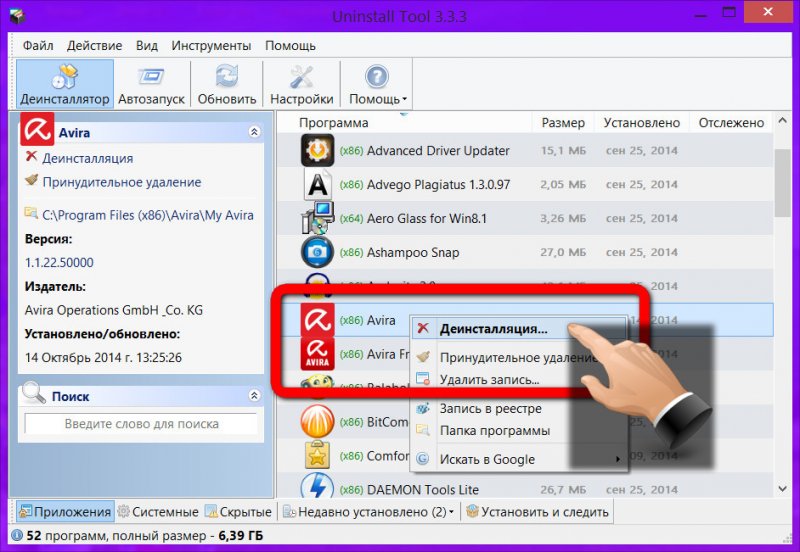
Nakon što smo se riješili antivirusa, u ovoj fazi instalacije Outpost Firewall Pro, vidjet ćemo da nam čarobnjak nudi izbor normalne i prilagođene instalacije. Odaberimo onaj uobičajeni, bit će dovoljan za zaštitu od najviše opasne načine prodor malwarea u računalo. Međutim, bilo koji od unaprijed postavljenih parametara može se kasnije promijeniti u postavkama programa.

Program će se instalirati.

I tražit će vas da ponovno pokrenete računalo.

Nakon ponovnog pokretanja računala, na paleti sustava vidjet ćemo ikonu programa, a duplim klikom na nju otvara se prozor programa. Ovdje će biti prikazane osnovne informacije - komponente zaštite koje rade, vrijeme zadnjeg ažuriranja, koliko dana možete koristiti besplatnu probnu verziju itd.

Puni rad programa osjetit ćete tek nakon pokretanja programa instaliranih na vašem računalu. Outpost Firewall Pro će paranoično prepoznati gotovo sve programe trećih strana kao sumnjive i tražiti od vas dopuštenje za njihovo pokretanje. Srećom, morat ćete dopustiti pokretanje programa samo jednom za svaki. U budućnosti će Outpost Firewall Pro pamtiti dopuštenje za svaku od njih kao pravilo za izvršenje. Ovo je takozvani način automatskog učenja programa - od vas uči da vjerujete određenim programima koje pokrećete na svom računalu.

Bolje biti siguran nego žaliti - to su vjerojatno mislili developeri Outpost Firewall Pro jer će vatrozid detektirati čak i vaš pokušaj prebacivanja na prikaz preko cijelog zaslona programa i pitati želite li biti zaštićeni kao dio softver preko cijelog zaslona.

Pregled pojedinih funkcionalnosti
Pogledajmo koje funkcije nudi Outpost Firewall Pro.
Kartica Firewall prikazuje podatke o aktivnim procesima – broj otvorene veze, kao i količinu primljenih i poslanih podataka.

Dvostruki klik na aktivni proces otvorit će prozor u kojem možete fleksibilnije konfigurirati ponašanje vatrozida u odnosu na ovaj proces.

U kartici "Alati" možete vidjeti informacije o blokiranim napadima, o uključenim portovima, o pokrenutim aplikacijama koje koriste internetsku vezu itd.
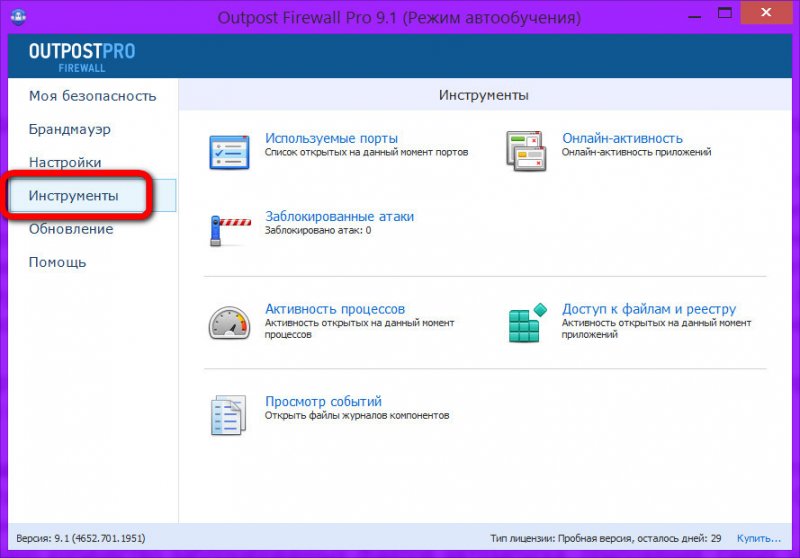
U kartici "Ažuriranje" možete ručno pokrenuti, odnosno ažurirati program, ako je potrebno.

Pomoć za rad s programom i mogućnost rješavanja problema s licencom nalaze se u kartici "Pomoć". Ovdje također možete slijediti vezu na službenu web stranicu programa koja pruža informacije o stvaranju disketa za pokretanje (Live Disk) sa softverom razvojne tvrtke Agnitum.

Pogledajmo postavke Outpost Firewall Pro koristeći primjer podešavanja parametara za pojačana zaštita Računalo.
Postavke Outpost Firewall Pro
Idite na karticu "Postavke" u programu i kliknite vezu "Napredne postavke".

Otvorit će se prozor s naprednim postavkama za Outpost Firewall Pro. Krenimo od samog početka - s odjeljkom "Općenito".

U pododjeljku "Konfiguracija" lozinkom možete zaštititi Outpost Firewall Pro od onesposobljavanja od strane hakera i mrežnih crva.

Ako razvojnom programeru ne želite pružiti informacije o tome koje programe koristite i koje su prijetnje otkrivene na vašem računalu, možete isključiti ovu unaprijed postavljenu opciju u pododjeljku "ImproveNet". Ovdje također možete odbiti slanje sumnjivih datoteka programeru ili postaviti automatsko slanje ako ne želite da vas Outpost Firewall Pro stalno povlači i pita o tome.

U pododjeljku "Zaštita sustava i softvera" zaštita sustava i aplikacija je aktivirana prema zadanim postavkama, pa odmah prijeđimo na pododjeljak "Zaštita mapa i datoteka". Ovdje, sukladno tome, možete postaviti opciju zaštite onih datoteka i mapa koje posebno cijenite. Pristup tim mapama bit će zabranjen drugim korisnicima računala i, naravno, zlonamjernom softveru.

U pododjeljku "Zaštita prijenosnih uređaja" možete, naprotiv, ukloniti blokiranje pokretanja aplikacija ako, na primjer, često pokrećete programe i igre s prijenosnih medija - flash pogona ili vanjskog HDD-a.
Nažalost, nije svaki antivirus kompatibilan s Outpost Firewall Pro. Istina, prisutnost takvog zasebnog softverskog proizvoda prije je počast navici koju su ljudi razvili tijekom godina. Funkcionalnost proaktivne zaštite i fleksibilne postavke Outpost Firewall Pro učinit će vaše računalo imunim na prijetnje s mreže. Prijetnje će biti spriječene, a ne stalno tražene i tretirane antivirusima. Možete povremeno skenirati sustav koristeći free antivirusni uslužni programi- na primjer, ili
Međutim, preporuča se da to učinite s pomoćnim programima za iscjeljivanje drugog antivirusnog proizvoda čak i ako je antivirus instaliran u sustavu - dakle, radi veće opreznosti.
U ovoj situaciji, vlasnici računala male snage sigurno će osjetiti potencijal oslobođenih resursa sustava, jer ih antivirus neće proždrijeti.
Vlasnici računala s operativnim sustavom Windows, između ostalog, očekuju maksimalno korištenje svih resursa modernog interneta bez posljedica. No, prije svega treba uzeti u obzir da postoji ogroman broj napadača koji planiraju iskoristiti isti internet kako bi naštetili drugima, nanoseći nepopravljivu štetu korisničkim podacima, ali i obznanjujući važne povjerljive informacije.
Usput, mogu i uspjeti - osim, naravno, ako se ovaj korisnik ne pokaže toliko neopreznim da na računalo ne instalira potreban sigurnosni softver u obliku antivirusnog softvera, koji, naravno, uključuje vatrozid , koji se također naziva firewall ili vatrozid.
Outpost Firewall Pro na ruskom jeziku možete besplatno preuzeti na našoj web stranici koristeći vezu prije bloka "tehničke informacije".
Možete raspravljati koliko god želite o tome koji je vatrozid najučinkovitiji i najprikladniji, ali dovoljno je upoznati se s ocjenom najpopularnijih vatrozida za prilagođeni Windows računala i sve će odmah postati jasno.
Što je vatrozid (firewall)?
razgovarajući jednostavnim rječnikom rečeno Vatrozid je takav softver koji kontrolira gotovo sve procese koji se odvijaju u operativnom sustavu i korisniku pruža sučelje za upravljanje takvim procesima. Poanta je spriječiti potencijal opasni programi dobiti pristup Internetu, čime se štite podaci korisnika od njihovog nekontroliranog ulaska u mrežu.
Potreba za instaliranjem vatrozida također je posljedica činjenice da antivirusni program nije uvijek u stanju prepoznati namjere potencijalno zlonamjernog softvera, što smanjuje njegovu funkcionalnost i stalno ažuriranje na "ne". Tako se pojavljuje ozbiljan propust u sustavu, koji se može eliminirati naprednim sigurnosnim sustavom u vidu vatrozida (firewall).
Outpost Firewall Pro jedan je od najcjenjenijih i najnaprednijih vatrozida na tržištu softvera. Glavni razlog za ovakav odabir od strane korisnika su široke mogućnosti programa, jer je on ujedno i jedan od najmoćnijih vatrozida za Windows računalo, koji učinkovito kontrolira aktivni sadržaj posjećenih internet stranica i uspješno provodi opsežne proaktivne funkcionalnost zaštite, kako od već identificiranih prijetnji, tako i od još nepoznatih problema (učinkovito čak i u slučaju otkrivanja prethodno nepoznatih sigurnosnih prijetnji).

Značajna je činjenica da nijedan od softverskih proizvoda predstavljenih u Outpost Pro liniji nije "lizan" iz razvoja drugih proizvođača i nije dobra imitacija - to su isključivo vlasnički algoritmi za rješavanje sigurnosnih problema u sustavu. Visoko učinkovita jezgra i ažurirana arhitektura programski paket u kombinaciji s dobro promišljenim korisničko sučelje s lijepim dizajnom. Svi ovi pokazatelji ukazuju na uspješnu i ispravnu kombinaciju svih komponenti vatrozida. Outpost Firewall Pro za učinkovito korištenje na Windows platformi.
Značajke vatrozida
Zaštita koja se gradi za osobno računalo može se uspješno konfigurirati na različitim razinama - od načelnog pristupa bez ikakvih ograničenja do potpunog blokiranja cijelog internetskog toka (u ovom slučaju svaki poslani i primljeni mrežni paket podvrgava se potpunoj provjeri ).Takav dvosmjerni algoritam za filtriranje prometa omogućuje praćenje i blokiranje gotovo svih pokušaja neovlaštenog pristupa.

Odavno nije tajna da svaka internetska stranica danas postaje izvor potencijalne opasnosti. A kako bi se to uklonilo, struktura Outpost Firewall Pro-a pruža web kontrolni modul. Ako je stranica zaražena ili se nalazi na popisu sumnjivih izvora, vatrozid provjerava ActiveX kontrole, skenira kolačiće i kontrolira GIF i flash animacije.
Outpost vam također omogućuje da utvrdite što usporava brzinu učitavanja stranica i koja aplikacija općenito utječe na brzinu interneta.
Niti jedno računalo danas ne može bez rada s CD-ima ili USB pogonima (flash diskovima). Budući da mogu biti i prijenosnici virusa ili opasnog softvera, vatrozid pruža učinkovit modul kao što je Agnitum Live Disk.
Prednosti Outpost Firewalla:
- jednostavna i praktična konfiguracija svih vatrozidnih sigurnosnih sustava;
- beznačajno opterećenje hardverskih komponenti računala (troši malu količinu resursa);
- u osnovna konfiguracija omogućeno je automatsko presretanje opasnih internetskih veza;
- operativni prijelaz na način rada tajni rad u slučaju otkrivanja mrežnih napada;
- temeljito blokiranje mrežnih veza sa sumnjivim i lažnim resursima na mreži;
- vatrozid štiti sustav od zlonamjernog softvera, ne dopušta infekciju virusima pošte, a također blokira skočne prozore i reklamne bannere;
- ovaj programski paket postavlja neprobojnu unutarnju zaštitu bez prethodne konfiguracije, sam uči, sam stvara potrebna pravila zaštite;
Što se promijenilo u najnovijim verzijama Outpost Firewall Pro
- Optimizirani algoritam za provjeru digitalnih potpisa internetskih stranica;
- Ubrzano pokretanje programa pri pokretanju operativnog sustava;
- Optimiziran rad u Windows okruženje 10;
- Vraćen je mehanizam koji vam omogućuje instaliranje vatrozida na stara računala;
- Obnovljen način interakcije s antivirusni proizvodi ESET
- Ispravljene greške;



